- 按要查看其处理事务的 Skill。
- 按应显示统计信息的处理事务类型:全部、Processing 或 Processed。
- 按收集处理事务的时间段:1 小时、3 小时、3 天等。处理事务列表按创建日期筛选显示数据,而 Throughput 图表按完成日期筛选显示数据。
注意:将显示所有活动处理事务,即使它们与筛选条件不匹配。
- 按应显示统计信息的阶段:All、Manual Review 或 Automatic。
- 按阶段名称。
- 按处理事务状态:All、New、Processing、Processed、Failed 或 Canceled。
- 在每个时间点,Throughput 显示截至该时间点已完成的处理事务数量。
- 在每个时间点,Queue 显示截至该时间点尚未完成的处理事务数量。
- 在每个时间点,Duration 显示截至该时间点已创建的处理事务的平均处理时间。
注意:处理事务会在保留策略指定的期限后被删除,而不论其状态如何,所有相关文档以及所有识别和提取的数据也将一并删除。处理事务的默认存储期限为 2 周。自动删除不影响在设置和发布 Skill 时上传的文档(训练和演示文档集),因为这些文档被视为用户数据。您也可以在存储期限结束前使用 Vantage API 手动删除处理事务。租户管理员和处理主管可以对列表中的每个处理事务执行以下操作:
- 获取用于人工校验的处理事务,并在 Manual Review 客户端中处理。为此,请从处理事务列表中打开所需的处理事务。如果该任务已被其他用户打开,将显示警告窗口。您可以在该窗口中拒绝或领取该任务。若您拒绝,该任务将被退回到队列;若您选择领取由其他用户打开的任务,该任务将转交给您,并保留其他用户所做的所有更改。
- 将处理事务发送到 Manual Review 阶段并转交给其他操作员。为此:
- 从处理事务列表中打开所需的处理事务。Manual Review 客户端将打开。
- 要在 Manual Review 客户端界面中将处理事务发送到下一阶段或操作员,请执行在 ABBYY Vantage 中手动校验文档中所述的操作。
- 查看详细事件日志以定位导致错误的事件。有关更多信息,请参阅下方的Workflow Events部分。
- 取消处理事务。当因文档上传故障导致严重错误时,可能需要执行此操作。已完成的处理事务无法取消。
注意: 以上所有操作仅可由 Tenant Administrators 和 Processing Supervisors 执行。Skill Designer 可以查看所有 Skill 的处理事务。
工作流事件
可能的工作流事件列表
| 事件 | 描述 |
|---|---|
Workflow Created | 已创建处理流以启动处理事务。 |
Workflow Started | 处理已开始。 |
Job Created | 已创建作为处理事务一部分的任务。 |
Job Started | 任务已开始。 |
Job Completed | 任务已完成。 |
Workflow Completed | 处理已完成。 |
Reprocessing started | 已重新开始处理,因为未在规定时间内完成。 |
Log Message | 由 Custom activity 和 External System(Output activity)脚本中的 Context.LogMessage 或 Context.ErrorMessage 方法分别生成的日志或错误消息。使用 Context.LogMessage 方法写入的消息以警告符号表示,使用 Context.ErrorMessage 方法写入的消息以错误符号表示。 |
重新启动失败的事务
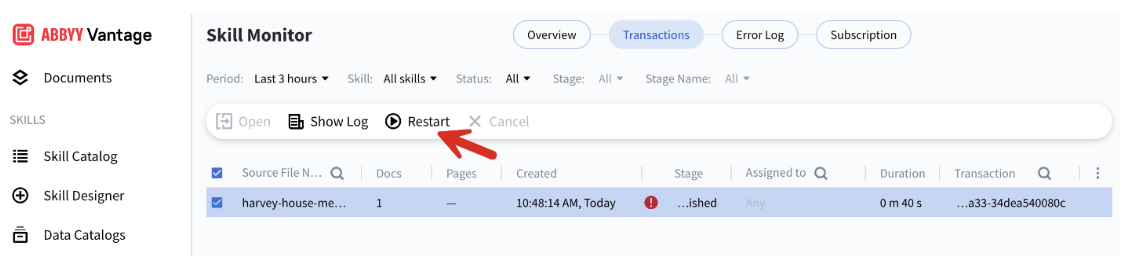
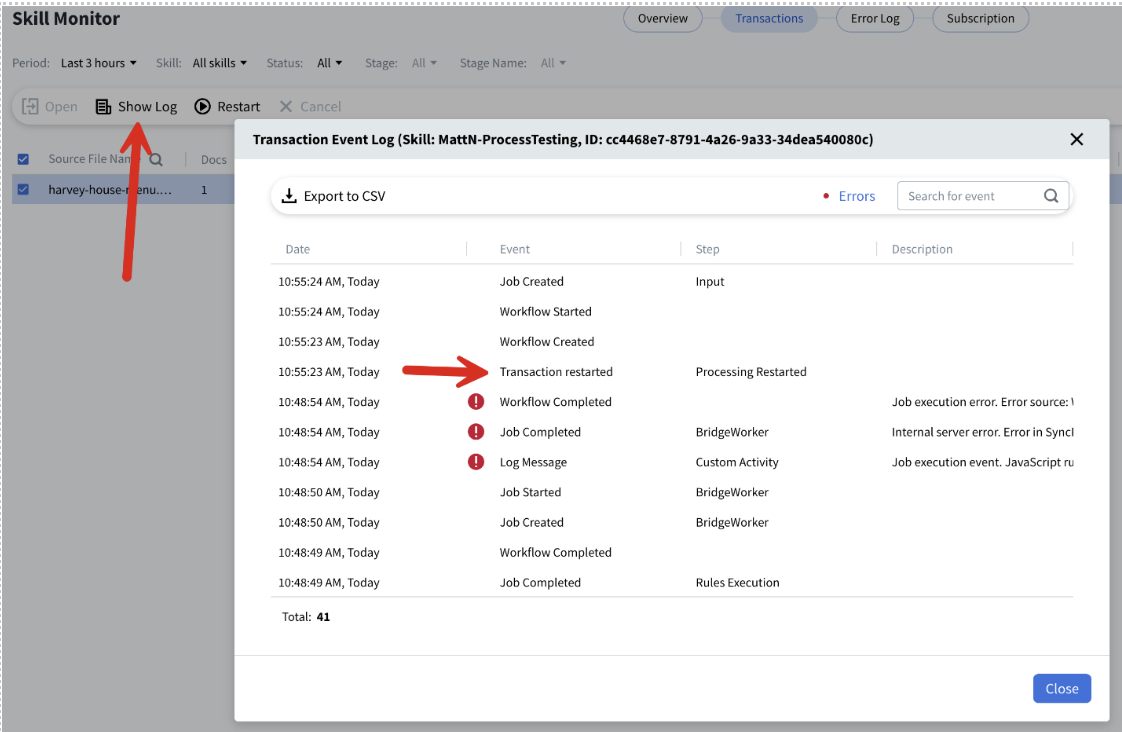
注意: 如果您编辑了某个 Process Skill、修复问题、进行了更改并重新发布,将会创建一个新版本。然而,如果您重新启动失败的事务,使用的仍是旧的 Process Skill 版本,而不是新版本,因此该事务很可能再次失败。
